Cách khôi phục tin nhắn trên Zalo iPhone
Nội dung bài viết
Xóa tin nhắn Zalo trên điện thoại là một việc khá dễ dàng, giúp bạn loại bỏ những tin nhắn không cần thiết. Tuy nhiên, nếu bạn vô tình xóa những tin nhắn quan trọng, thì việc khôi phục tin nhắn Zalo trên iPhone là điều bạn có thể làm ngay.
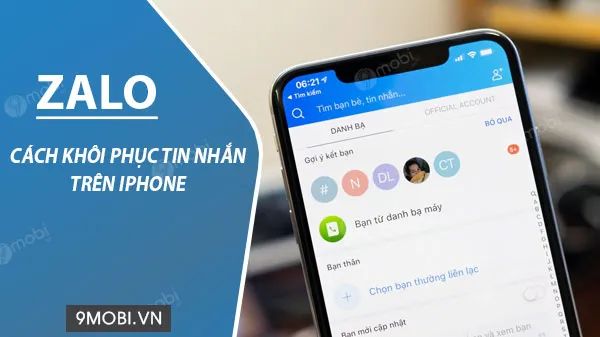
Hướng dẫn cách khôi phục tin nhắn đã xóa trên Zalo iPhone
Hướng dẫn khôi phục tin nhắn trên Zalo iPhone
1. Khôi phục tin nhắn Zalo iPhone qua Cài đặt
2. Khôi phục tin nhắn Zalo khi đăng nhập
Để khôi phục tin nhắn Zalo trên iPhone, bạn cần đảm bảo đã sao lưu tin nhắn trước đó hoặc kích hoạt tính năng sao lưu tự động tin nhắn trên ứng dụng.
1. Khôi phục tin nhắn Zalo trên iPhone qua Cài đặt
Đây là phương pháp đầu tiên giúp bạn khôi phục lại tin nhắn Zalo đã vô tình xóa trên iPhone hoặc iPad, sau khi đã thực hiện sao lưu trước đó.
* Cách thực hiện
Bước 1: Mở ứng dụng Zalo đã được cài đặt trên iPhone hoặc iPad của bạn.
Bước 2: Trong giao diện ứng dụng Zalo, nhấn vào biểu tượng 3 dấu chấm ở góc dưới màn hình, sau đó chọn biểu tượng Cài đặt như hình minh họa.
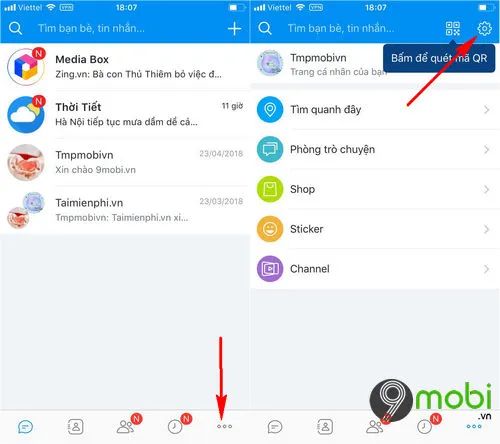
Bước 3: Để khôi phục tin nhắn trên Zalo iPhone, bạn hãy chọn biểu tượng Tin nhắn. Sau đó, vào mục Sao lưu & Khôi phục để tiếp tục.

Bước 4: Tiến hành khôi phục tin nhắn Zalo iPhone bằng cách chọn Khôi phục tin nhắn và chọn mốc thời gian gần nhất mà bạn đã sao lưu dữ liệu trước đó.

Nhấn Khôi phục tin nhắn để bắt đầu quá trình khôi phục dữ liệu trên Zalo. Sau khi hoàn tất, bạn cần thoát khỏi ứng dụng và đăng nhập lại để xem tin nhắn đã khôi phục.
2. Khôi phục tin nhắn Zalo khi đăng nhập
Khác với phương pháp trên, khôi phục tin nhắn Zalo khi đăng nhập là giải pháp lý tưởng cho những ai thay đổi thiết bị, giúp bạn chuyển giao dữ liệu và tin nhắn Zalo từ điện thoại cũ sang mới.
* Cách thực hiện
Bước 1: Mở ứng dụng Zalo trên thiết bị iPhone mới của bạn. Nếu chưa có ứng dụng, bạn có thể tải Zalo về từ liên kết dưới đây:
=> Link tải Zalo cho iOS
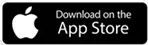
Bước 2: Chọn mục Đăng nhập và nhập thông tin tài khoản Zalo mà bạn muốn khôi phục tin nhắn.

Ngay khi đăng nhập thành công, hệ thống sẽ thông báo yêu cầu khôi phục tin nhắn Zalo đã được sao lưu. Bạn chỉ cần nhấn Khôi phục tin nhắn để tiếp tục.
Bước 3: Quá trình khôi phục tin nhắn trên iPhone sẽ diễn ra ngay lập tức. Sau khi hoàn tất, hệ thống sẽ yêu cầu bạn Thoát Zalo và vào lại. Lúc này, bạn sẽ nhận được tất cả tin nhắn đã sao lưu trên thiết bị mới.

Vậy là chúng ta đã cùng nhau khám phá một thủ thuật Zalo hữu ích, giúp khôi phục tin nhắn trên iPhone. Hy vọng qua bài viết này, bạn đã có thể lấy lại những tin nhắn và thông tin quan trọng đã lưu trữ trên Zalo, giúp bạn sử dụng và bảo vệ dữ liệu kịp thời.
Link tải Zalo cho Android và iPhone:
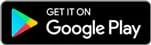
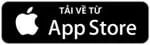
https://Tripi.vn/cach-khoi-phuc-tin-nhan-tren-zalo-iphone-23725n.aspx
Hiện nay, iPhone đã hỗ trợ sao lưu tin nhắn lên iCloud khi người dùng cập nhật iOS 11. Để hiểu rõ hơn về tính năng này, bạn có thể tham khảo bài viết sao lưu tin nhắn iPhone trên iCloud để lưu trữ những tin nhắn quan trọng trên thiết bị của mình.
Có thể bạn quan tâm

FWB mang ý nghĩa gì trong thế giới mạng xã hội, tin nhắn và các ứng dụng hẹn hò?

Top 4 loại cát vệ sinh Maneki Neko cho mèo tốt nhất về chất lượng và khả năng khử mùi

Khám phá những món ăn tuyệt vời với phô mai Mozzarella tự nhiên từ TH True Cheese – một lựa chọn lý tưởng cho mọi bữa ăn đầy hấp dẫn.

Cách điều trị mẩn đỏ trên da mặt hiệu quả

Cách tạo niềm vui tại nhà khi cảm thấy buồn chán


